Videopodcast is de laatste tijd naar voren gekomen als een van de meest populaire manieren om met het publiek te communiceren. Welnu, wat is een videopodcast? Hoe start je een videopodcast? Wat is de beste videopodcastsoftware? Dit bericht geeft antwoord op al deze vragen. Blijf lezen!
De onderstaande inhoud behandelt de betekenis van videopodcasts, populaire soorten videopodcasts, hoe u een videopodcast start en de beste videopodcastsoftware om de opgenomen inhoud te bewerken (inclusief MiniTool MovieMaker).
Wat is een video-podcast?
Als de videopodcast nieuw voor je is, ben je misschien in de war over de betekenis van de videopodcast. Kortom, een videopodcast is een audiopodcast met een video-element. De mediavorm is video in plaats van audio. Als je op YouTube naar videopodcasts zoekt, zie je misschien dat videopodcasts live of opgenomen kunnen zijn, en het kunnen eenvoudige videopodcasts zijn of bepaalde visuele elementen gebruiken, zoals geanimeerde storyboards.
Videopodcast versus audiopodcast
Als het gaat om de vergelijking van audiopodcast versus videopodcast, zullen we verschillende factoren in overweging nemen, waaronder de intentie van de podcast en het gekozen platform. Nu zullen we het vooral hebben over hun voordelen.
Videopodcasts vereisen dat de kijkers volledig betrokken zijn bij de inhoud. Als kijkers afstemmen op je videopodcast, zal hun aandacht zich volledig concentreren op je inhoud, waardoor de algehele betrokkenheid van je video toeneemt.
Het belangrijkste voordeel van de audiopodcast is het gemak dat het de luisteraars biedt. Ze hebben overal toegang tot audiopodcasts en kunnen luisteren terwijl ze andere activiteiten ondernemen.
Soorten videopodcasts
Als je de beste videopodcasts op YouTube doorzoekt, kun je verschillende soorten en formaten videopodcasts vinden. Sommige zijn eenvoudig, terwijl andere wat werk en voorbereiding vergen. Laten we de meest gebruikte videotypes hieronder bekijken.
Zoals de naam al doet vermoeden, staat in dit type videopodcast de gastheer in het middelpunt van de belangstelling en spreekt hij voor de hele aflevering. Dit type is meer geschikt voor individuele makers die verhalen willen vertellen, enkele gedachten, ervaringen en meer willen bespreken. Het kan ook worden gebruikt om enkele deskundige inzichten over een specifiek onderwerp te delen.
In dit type zijn er een gastheer en een gast die enkele specifieke onderwerpen bespreken. Het aantal deelnemers kan variëren, u kunt slechts één persoon of een groep mensen interviewen.
Dit podcasttype is eenvoudiger op te nemen. In plaats van een persoonlijk interview, gaat het om videocommunicatie met de gasten via videoconferentiesoftware zoals Skype of Zoom. Het is een van de meest voorkomende soorten videopodcasts.
Dit is waarschijnlijk het meest eenvoudige type videopodcast. Het is een eenvoudige opname van een podcast die over een afbeelding wordt afgespeeld. Het enige wat u hoeft te doen is de audio op te nemen, er een afbeelding of diavoorstelling over toe te voegen met een video-editor en deze te exporteren als een videobestand.
Dit type videopodcast bevat gesproken woorden die worden geplaatst op beeldmateriaal. Het kan geanimeerd of live zijn. Vaak bevatten deze podcasts een visuele weergave, variërend van videobeelden tot animaties.
Nu we de populaire soorten videopodcasts hebben geleerd, laten we eens kijken hoe we podcasts kunnen maken. Het volgende deel geeft een korte introductie van hoe je een videopodcast helemaal opnieuw kunt beginnen.
Video-podcast maken
De daadwerkelijke stappen voor het starten van een videopodcast zijn eenvoudig als je eenmaal je videopodcastsoftware, apparatuur en andere uitrusting hebt voorbereid. Hier schetsen we een proces van vijf stappen om je nieuwe videopodcast te starten.
Stap 1. Bepaal uw type videopodcast en onderwerp.
Het eerste dat u hoeft te doen, is het onderwerp en het type van uw videopodcast bepalen. U kunt de vorige sectie raadplegen om u te helpen bij het nemen van een beslissing. Je kunt je publiek vragen een onderwerp voor te stellen of je eigen onderzoek doen naar een specifiek onderwerp om te zien of het kijkerspubliek en betrokkenheid kan opleveren.
Het maakt dus niet uit of u de videopodcast onafhankelijk maakt, bedenk manieren om deze relevant te houden voor uw publiek en aantrekkelijk te maken door waarde te bieden in de vorm van oplossingen of kennis.
Stap 2. Bereid je video-podcast voor.
Als je eenmaal het type en onderwerp hebt gekozen waarin je je video gaat opnemen en het onderwerp dat je gaat behandelen, is het tijd om een plan te maken en je voor te bereiden voordat je begint met opnemen.
Je moet ook de vereiste videopodcastapparatuur voorbereiden en de omgeving en hoeken plannen als je gasten wilt uitnodigen voor je videopodcast. Je kunt ook een videoscript voor je podcast schrijven om te voorkomen dat je fouten maakt die voorkomen hadden kunnen worden.
Stap 3. Neem de video-podcast op.
Het opnameproces kan heel anders zijn, afhankelijk van het type dat je kiest voor je videopodcast. Als u bijvoorbeeld door wilt gaan met het statische afbeeldingstype, moet u de audio opnemen en een paar afbeeldingen maken, afhankelijk van uw stijl. Als je een geanimeerde videopodcast hebt gekozen, moet je waarschijnlijk een storyboard maken en de audio opnemen. Als je een interview in de studio wilt opnemen, moet je misschien camera's, lampen en microfoons regelen om het te laten werken.
Ongeacht de videopodcastapparatuur die u gebruikt, moet u zich concentreren op de inhoud van uw videopodcast. Als je klaar bent met het opnemen van je podcast, is het hoog tijd om hem te bewerken.
Stap 4. Bewerk je podcastvideo en maak een unieke miniatuur.
Om je uiteindelijke video te verbeteren, heb je misschien wat videobewerkingstools nodig om kleuren aan te passen, audioniveaus aan te passen, videoclips te combineren, titels en overgangen toe te voegen, en meer. In het volgende deel wordt de video-podcastsoftware met u gedeeld om de beelden te bewerken.
Je werk stopt niet nadat je klaar bent met het bewerken van je video. U moet een miniatuur maken die onmiddellijk de aandacht van uw publiek trekt en ervoor zorgt dat ze op uw video klikken. Als je je videocreatie op YouTube wilt uploaden, kun je dit bericht bekijken om je te helpen boeiende miniaturen te maken:YouTube Thumbnail Maker-app - hier zijn 6 van de beste voor jou.
Stap 5. Upload en deel uw video-podcast.
Nu heb je je video klaar, het uploaden en delen van je inhoud op videopodcastplatforms is de laatste stap. Je kunt je video's uploaden op YouTube. Als je je podcast eenmaal op YouTube hebt geplaatst, vergeet dan niet om deze te delen op sociale-mediaplatforms zoals Facebook, Instagram, LinkedIn en andere relevante websites.
Beste video-podcastsoftware
Hoewel we toegeven dat videoproductie voor een nieuwkomer ontmoedigend kan zijn, is het proces vrij eenvoudig als je eenmaal de juiste videopodcastsoftware aan je zijde hebt. Om je uiteindelijke video-opnames te promoten, zijn er verschillende videobewerkingstools beschikbaar.
Videobewerkingssoftware
MiniTool MovieMaker
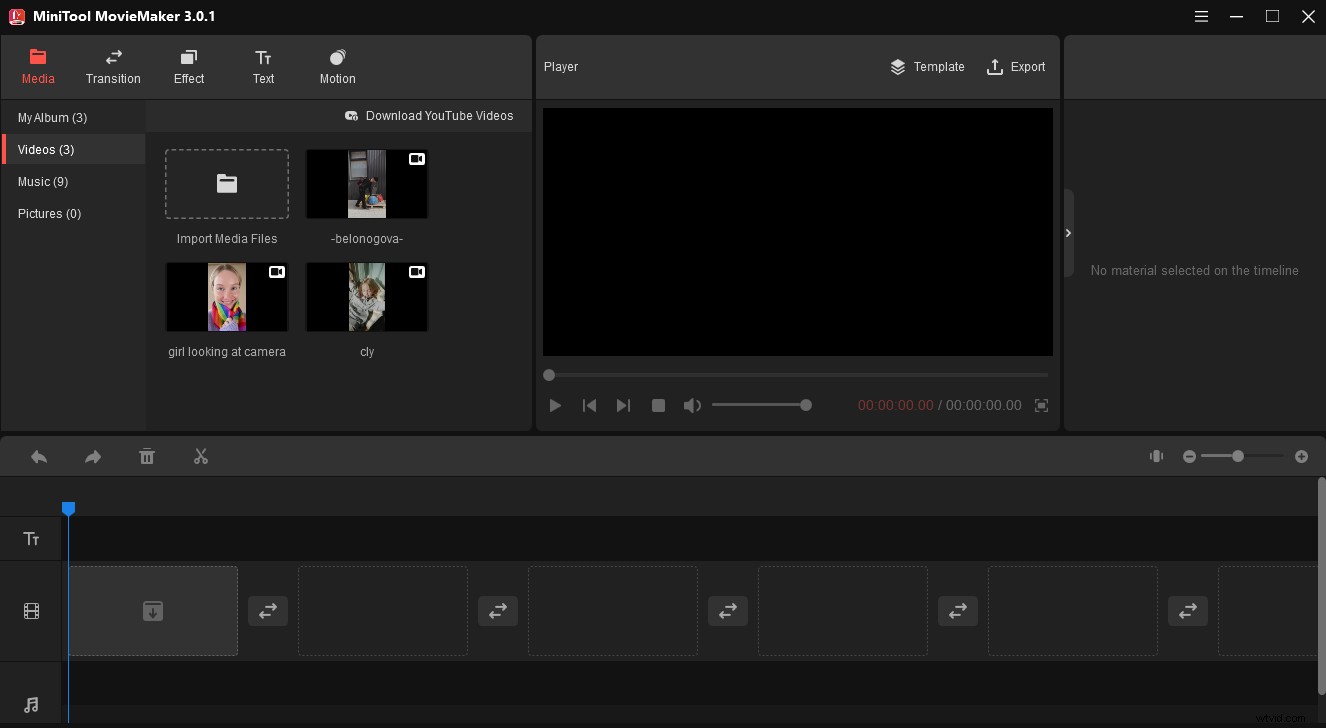
Als u video-podcastbeelden op uw Windows-computer wilt bewerken, is MiniTool MovieMaker een van de beste optionele tools voor u. Het is gratis, eenvoudig, watermerkvrij en bevat geen advertenties, geen bundel.
Het beschikt over een intuïtieve interface en een heleboel bewerkingstools om video's snel en gemakkelijk te bewerken. U kunt verschillende overgangen, effecten en bewegingseffecten toepassen op uw videoclips om uw video's er goed en indrukwekkend uit te laten zien. Met de ingebouwde overgangen en effecten kun je ze toepassen door ze simpelweg naar je clips te slepen en neer te zetten.
U kunt ook tekst toevoegen aan uw videopodcastbeelden. Met de tekstbewerkingstools kunt u de aftiteling, titels en bijschriften aanpassen en de kleur, het lettertype en de grootte van de tekst aanpassen.
Je kunt je videopodcast ook een ander uiterlijk geven met kleurcorrectietools om het contrast, de highlights en de verzadiging aan te passen. Je kunt er ook mee splitsen, inkorten, knippen, samenvoegen, omkeren, versnellen, vertragen, tekst toevoegen en achtergrondmuziek aan je video's toevoegen. Wat nog belangrijker is, je kunt de audio in- en uitfaden en de achtergrondruis in je videopodcast verwijderen.
Wat betreft de ondersteunde videoformaten, het werkt goed met veel populaire formaten zoals MP4, MOV, MKV, VOB en meer.
MiniTool MovieMaker is een geweldige video-editor. Het is eenvoudig te gebruiken en biedt veel handige bewerkingstools.Klik om te tweeten
OpenShot
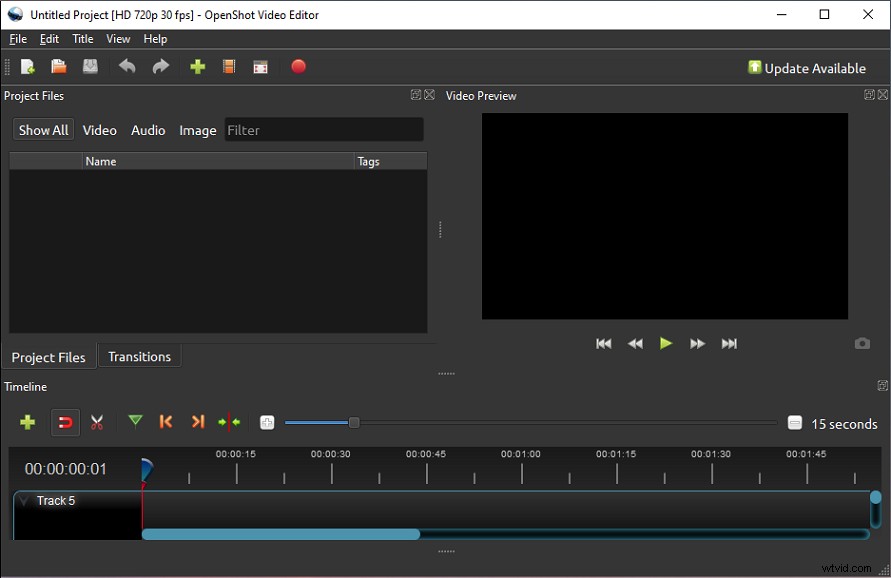
OpenShot is gratis en platformonafhankelijke videobewerkingssoftware waarmee je video's kunt maken en bewerken op Windows, Mac en Linux. Je kunt professioneel ogende podcast-videobeelden maken en ondertitels, speciale effecten en overgangen toepassen op de video's.
Het wordt geleverd met een verzameling geavanceerde functies, zoals het sorteren en bijsnijden van video's, overgangseffecten tussen videoclips, het aanpassen van audioniveaus, chromakey- of groenschermeffecten en meer. Met de applicatie kun je ook 3D-geanimeerde titelreeksen maken die indruk zullen maken op je publiek.
Adobe Premiere Pro CC
Als je wat basisbewerkingsvaardigheden onder de knie hebt en je video-podcastbeelden wilt promoten, is Premiere Pro CC een professionele tool die je kan helpen de videokwaliteit effectief te verbeteren. Premiere Pro CC is compatibel met zowel Windows als macOS en ondersteunt Adobe's Creative Cloud.
Het wordt geleverd met uitgebreide formaatondersteuning en ingebouwde tools voor audiobewerking, titels, afbeeldingen, kleurcorrectie en compositie. Naast een uitgebreide toolset voor videobewerking, gebruikt het ook geautomatiseerde functies die worden aangedreven door Adobe Sensei (Adobe's AI-technologie) om repetitieve taken te verminderen en uw workflow te versnellen.
U kunt zich abonneren op Premiere Pro CC voor $ 20,99 per maand, of volledige toegang krijgen tot de volledige Adobe Creative Cloud voor $ 39,99 per maand.
Audiobewerkingssoftware
Naast videobewerking heb je misschien extra audiobewerkingstools nodig om de kwaliteit van je videopodcast te verbeteren en klaar te maken voor publicatie. Dus hier komt de audiobewerkingssoftware. Laten we hun kenmerken een voor een lezen.
Adobe Audition
Adobe Audition is een optionele tool voor makers van videopodcasts die de audio willen bewerken, mixen en herstellen. Je kunt het gebruiken voor zowel single- als multi-track editing. U kunt geluid van meerdere microfoons vastleggen en eenvoudig stemmen uit verschillende luidsprekers mixen of manipuleren.
Met meerkanaals audioworkflows kunt u uw audio automatisch in clips scheiden. Vervolgens kun je elk kanaal dat aan een clip is toegewezen aanpassen en individuele aanpassingen maken.
Het biedt veel beschikbare audio-effecten die u op afzonderlijke clips kunt toepassen of een voorinstelling aan een hele track kunt toevoegen. Bovendien kunt u gemakkelijk achtergrondgeluid verwijderen.
Durf
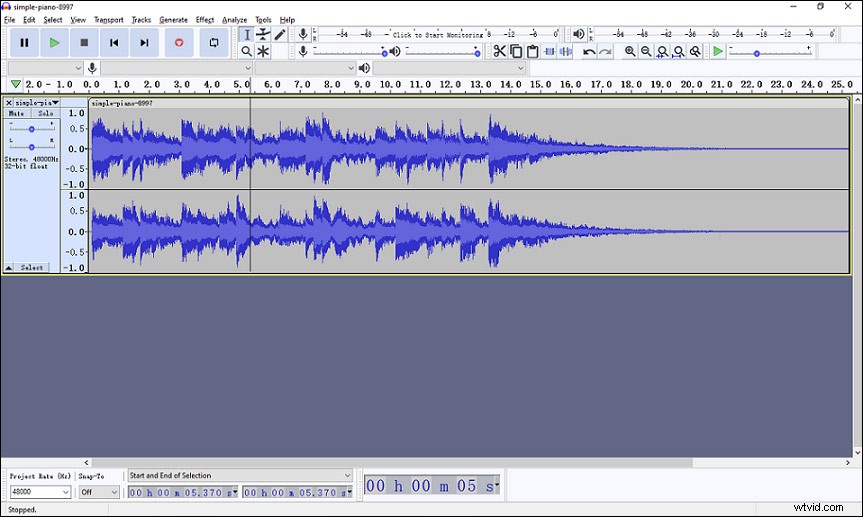
Audacity is een gratis, gebruiksvriendelijk, multi-track audio-opname- en bewerkingsprogramma voor Windows-, macOS- en Linux-apparaten. Als je een complete beginner bent en de basis van video-podcast-audiobewerking wilt leren, is Audacity een van je beste opties.
Met Audacity kunt u achtergrondgeluiden verwijderen, audio normaliseren en de niveaus aanpassen. Het beschikt over een multitracking-tijdlijn waarmee u live audio kunt opnemen via vele bronnen zoals microfoon, lijningang, USB of Firewire-apparaten. Het kan zelfs audio vastleggen van streamingplatforms. Je kunt ook meerdere tracks bewerken, pauzes en ongewenste geluiden verwijderen en muziek toevoegen, samen met intro's, outro's en advertenties.
Audacity kan worden gebruikt voor het knippen, splitsen, bewerken en converteren van geluidsbestanden naar verschillende audioformaten zoals WAV, AIFF, FLAC, MP3, OGG en meer. U kunt ook de snelheid, toonhoogte of het tempo van audio wijzigen, waardoor uw opname van inhoud aantrekkelijker wordt.
Conclusie
Na het lezen van dit bericht moet je een beter begrip hebben van videopodcasts en het maken van videopodcasts. Als je vragen hebt over dit bericht, laat ons dan reacties achter in het volgende commentaargedeelte. Als u problemen ondervindt tijdens het gebruik van MiniTool MovieMaker, kunt u contact met ons opnemen via [email protected].
